Apakah Anda ingin membuat kupon kupon di WordPress? Popup kupon adalah cara terbaik untuk mengubah pengunjung situs web Anda menjadi pelanggan yang membayar.
Ada beberapa cara berbeda untuk membuat dan menampilkan popup kupon. Namun, menunjukkan kupon pada waktu yang tepat membuat perbedaan besar dalam mengubah pengunjung yang ditinggalkan menjadi pelanggan.
Di artikel ini, kita akan melihat cara menambahkan kupon kupon ke situs WordPress atau WooCommerce Anda. Kami juga akan menunjukkan kepada Anda dua cara untuk mengirimkan kupon Anda agar lebih efektif dan sangat menguntungkan.

Mengapa Anda Menawarkan Kupon kepada Pengunjung?
Seringkali pemilik bisnis baru khawatir bahwa kupon akan memakan keuntungan mereka. Tetapi pemilik bisnis yang mapan tahu bahwa menawarkan diskon adalah cara yang ampuh untuk membuat pengunjung memutuskan, alih-alih duduk di pagar. (Dan mari kita hadapi itu, siapa yang tidak suka Kesepakatan yang bagus?)
Menawarkan kode kupon membantu Anda memulihkan penjualan gerobak yang ditinggalkan, konversi pengunjung menjadi pelanggan, dan menghasilkan lebih banyak penjualan.
Paling platform eCommerce Suka WooCommerce memungkinkan Anda untuk dengan mudah membuat kode kupon. Namun, membagikan kode kupon ini dengan pelanggan Anda membuat perbedaan besar.
Itulah sebabnya dalam artikel ini kami akan membagikan dua cara berbeda untuk membagikan kupon dengan pengunjung Anda: popup keluar kupon dan kupon memutar roda optin.
Mari kita lihat cara membuat kupon kupon di WordPress atau WooCommerce.
Cara Membuat Popup Kupon Anda di WordPress
Demi tutorial ini, kita akan menggunakan OptinMonster untuk membuat kupon popup dan kupon memutar roda.
Kami menggunakan OptinMonster di situs web kami sendiri, dan itu dibuat oleh pendiri WPBeginner Syed Balkhi. Sejak diluncurkan pada 2013, sekarang digunakan di lebih dari 1 juta situs web.
Pertama, Anda perlu mengunjungi OptinMonster situs web untuk membuat akun.
Setelah itu, Anda perlu menginstal dan mengaktifkan Plugin OptinMonster di situs WordPress Anda. Untuk detail lebih lanjut, lihat panduan langkah demi langkah kami di cara menginstal plugin WordPress.
Plugin berfungsi sebagai penghubung antara akun OptinMonster Anda dan situs web WordPress Anda.
Setelah mengaktifkan plugin, Anda perlu mengklik menu OptinMonster di bilah sisi admin WordPress Anda untuk terhubung dengan situs web OptinMonster.
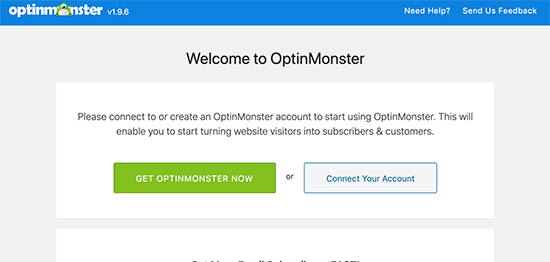
Sekarang Anda siap untuk membuat kampanye popup kupon pertama Anda.
Membuat Kampanye Popup Kupon Anda
Cukup masuk ke dasbor OptinMonster Anda dan klik tautan Buat Kampanye Baru tombol.

Selanjutnya, Anda harus memilih jenis kampanye. Kami akan menggunakan Muncul, yang seharusnya menjadi pilihan default.
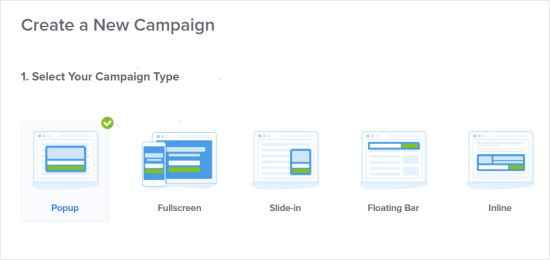
Pada layar berikutnya, Anda akan diminta untuk memilih templat.
OptinMonster memiliki sejumlah besar template yang dapat Anda pilih (semua dirancang secara profesional), dengan banyak tata letak dan skema warna yang berbeda. Itu Kupon templat sangat cocok untuk membuat kupon sembulan, meskipun Anda dapat memilih templat yang berbeda jika diinginkan.
Anda dapat menggunakan kotak pencarian untuk menemukan template Kupon, atau Anda dapat menggulir ke bawah halaman.

Selanjutnya, klik pada templat dan pilih Gunakan Template.
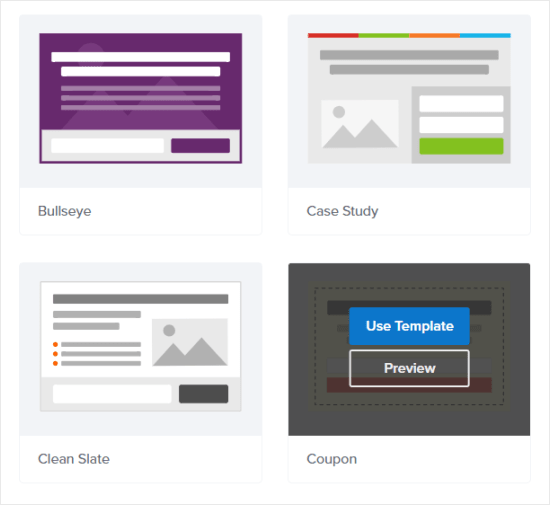
Langkah terakhir sebelum Anda mulai membuat popup kupon adalah memberi nama kampanye dan memilih situs web tempat Anda ingin menggunakannya.
Jika Anda sudah terhubung dengan OptinMonster ke Situs WordPress, maka nama dan URL situs itu akan muncul di bawah Di situs web manakah Anda ingin memuat kampanye ini?
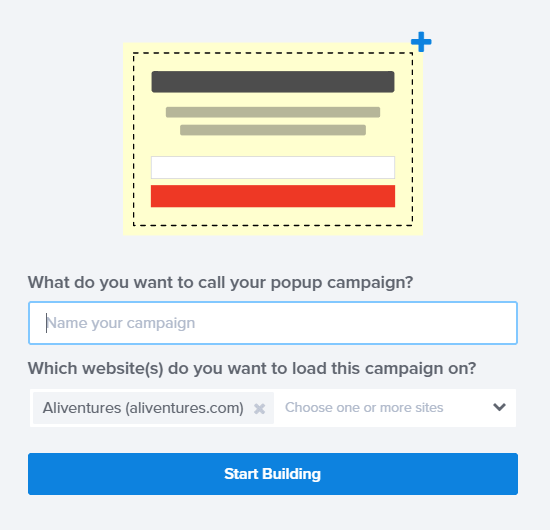
Merancang Popup Kupon Anda
Setelah diklik Mulai Membangun, Anda akan melihat pembuat kampanye seret dan lepas. Anda dapat menggunakannya untuk mengubah teks, warna, dan desain kupon dengan cara apa pun yang Anda suka.

Cukup klik pada elemen desain apa saja untuk mengubahnya. Di sini, kami telah mengedit teks dan membuatnya menjadi warna yang berbeda. Segera setelah Anda membuat perubahan di sisi kiri, Anda akan melihat perubahan itu di sembulan kupon Anda di sebelah kanan.
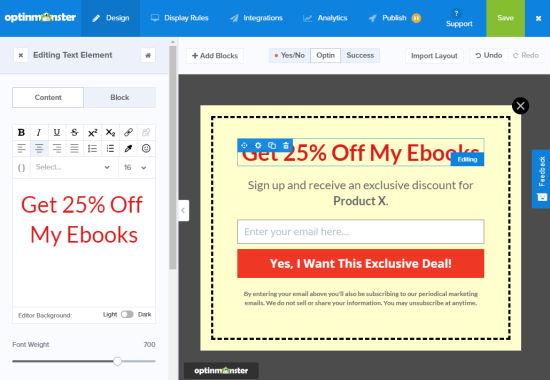
Anda dapat mengubah teks apa pun dengan cara yang sama. Anda mungkin ingin bereksperimen dengan berbagai font dan warna.
Di luar teks dan elemen-elemen dalam sembulan, Anda juga dapat mengubah warna latar belakang dan pengaturan lainnya.
Pertama, tutup elemen yang Anda aktifi dengan mengklik X atau Rumah tombol.
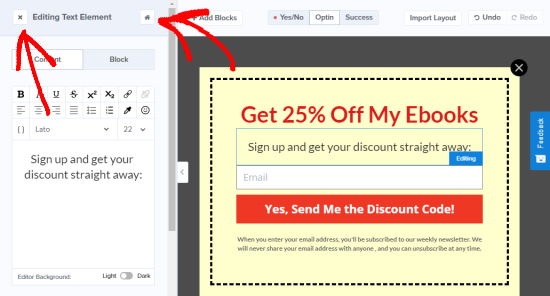
Setelah itu, buka Pengaturan Optin »Optin Lihat Gaya.
Di sini, Anda dapat mengubah Background Overlay yang merupakan warna di sekitar popup Anda yang menutupi konten Anda ketika popup muncul di layar pengunjung. Pada tab pengaturan ini, Anda juga dapat mengubah Gaya Latar Belakang (padat atau gradien) dan Warna Latar Belakang.
Kami telah menggunakan pemilih warna untuk mengubah latar belakang menjadi kuning cerah.
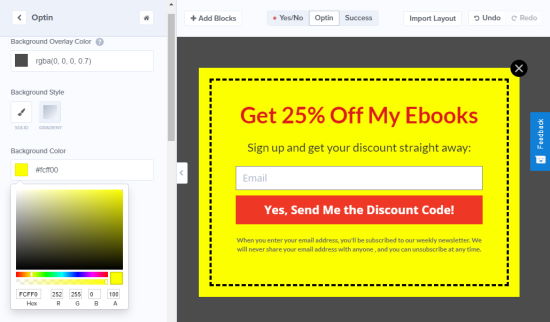
Ini juga tempat Anda dapat menambahkan gambar ke kupon Anda jika Anda ingin menggunakannya.
Terakhir, Anda mungkin ingin mengubah batas putus-putus yang muncul di dekat tepi kupon Anda. Untuk mengedit ini, klik di atasnya, lalu klik Pengaturan gigi yang muncul di sisi kiri untuk mengedit Kolom.
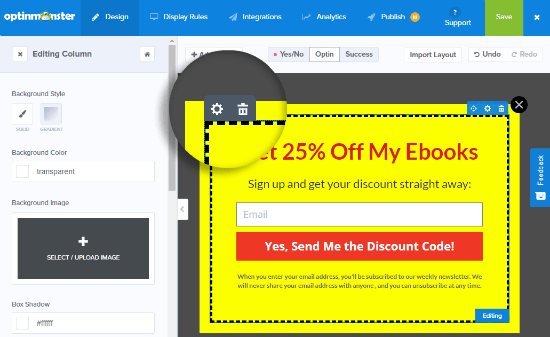
Anda dapat menggulir ke bawah di sebelah kiri untuk mengatur Border Color, Border Width atau bahkan Border Style, meskipun kami pikir putus-putus terlihat bagus untuk sebuah kupon!
Ini versi baru kami, dengan batas yang lebih sempit.
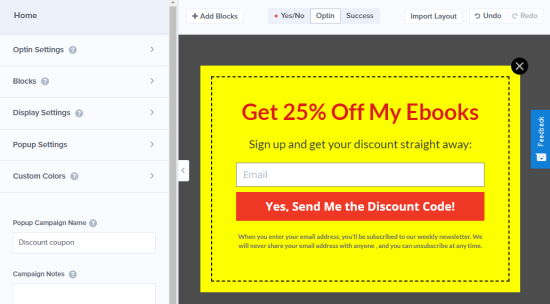
Setelah selesai dengan perubahan, pastikan Anda menyimpan kampanye dengan mengeklik hijau Menyimpan tombol di bagian atas layar.
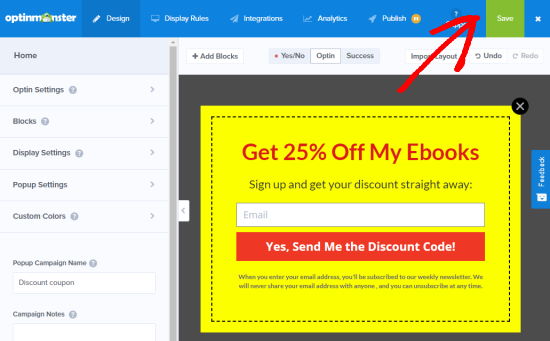
Putuskan Cara Memberikan Kode Kupon Anda
Sekarang setelah Anda mengatur popup kupon Anda, Anda perlu memutuskan bagaimana Anda benar-benar mengirimkan kode kupon kepada pengunjung Anda.
Ada beberapa cara untuk melakukan ini di OptinMonster, tetapi cara terbaik adalah mengirimkan kode kupon langsung melalui OptinMonster Keberhasilan melihat dan mengirimkannya melalui email email buletin terlalu.
Dengan begitu, jika pengunjung tidak siap untuk membeli langsung, mereka akan mendapatkan kode kupon untuk referensi mudah nanti.
Secara default, kupon Anda sudah dirancang untuk menggunakan tampilan Sukses segera setelah tombol diklik. Anda dapat memeriksa ini dengan mengklik tombol lalu mengklik Tombol dan Tindakan di sisi kanan layar Anda.

Jika Anda menginginkan aksi tombol yang berbeda, Anda dapat mengubahnya di sini. Namun, untuk kupon pertama Anda, kami sarankan Anda tetap menggunakan default.
Mengintegrasikan OptinMonster Dengan Daftar Email Anda
Untuk mengirim kode kupon Anda melalui email secara otomatis dan agar pengunjung ditambahkan ke daftar email Anda, Anda perlu mengintegrasikan OptinMonster dengan Anda layanan pemasaran email.
OptinMonster terintegrasi dengan hampir semua penyedia layanan pemasaran email utama.
Setelah Anda selesai melakukannya, Anda dapat mengatur email otomatis untuk keluar setiap kali seseorang mendaftar untuk daftar tersebut melalui popup kupon Anda.
Cukup gunakan tab Integrasi kampanye Anda untuk menghubungkan OptinMonster ke layanan pemasaran email Anda. Bergantung pada layanan yang Anda gunakan, Anda kemungkinan akan memiliki opsi untuk menambahkan tag atau pengenal lainnya sehingga pengunjung yang mendaftar melalui popup Anda dapat diidentifikasi.
Jika Anda buntu, lihat petunjuk lengkap dari OptinMonster.
Tip Bonus: Edit Template Tampilan Sukses
Anda dapat melihat dan mengubah templat Tampilan Sukses dengan kembali ke menu Rancangan tab kampanye Anda dan mengklik Berhasil pilihan.
Defaultnya terlihat seperti ini, tetapi Anda dapat mengeditnya dengan cara apa pun yang Anda inginkan, sama seperti Anda mengedit popup kupon Anda.
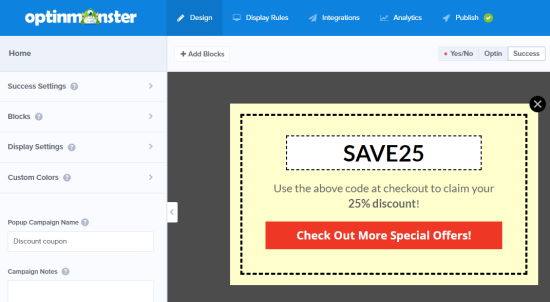
Periksa atau Ubah Aturan Tampilan Popup Kupon Anda
Secara default, kupon Anda akan muncul kepada pengunjung setelah mereka berada di halaman situs Anda selama 5 detik. Jika Anda ingin mengubah ini, buka Aturan Tampilan.
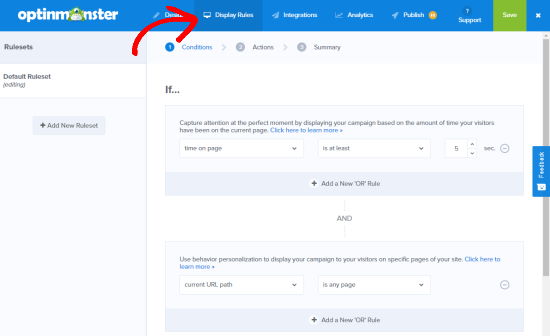
Anda dapat mengatur aturan tampilan apa pun yang Anda suka, tetapi yang patut dicoba adalah Exit-Intent®. Teknologi OptinMonster khusus ini dapat memberi tahu kapan pengunjung akan meninggalkan situs Anda dan menunjukkan kepada mereka kupon kupon Anda pada saat yang tepat.
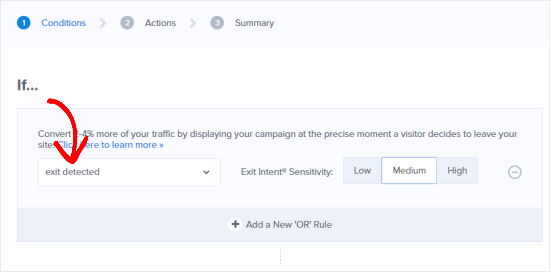
Publikasikan Popup Kupon Anda
Setelah Anda puas dengan popup kupon Anda, simpan dan klik Menerbitkan di menu di bagian atas layar. Anda harus melakukan kampanye Hidup menggunakan toggle di bagian atas halaman untuk menjalankannya. Anda dapat kembali dan menghentikannya kapan saja.
Gulir ke bawah ke Peron dan pilih WordPress. Anda kemudian akan melihat petunjuk tentang cara menayangkan kampanye di situs Anda.
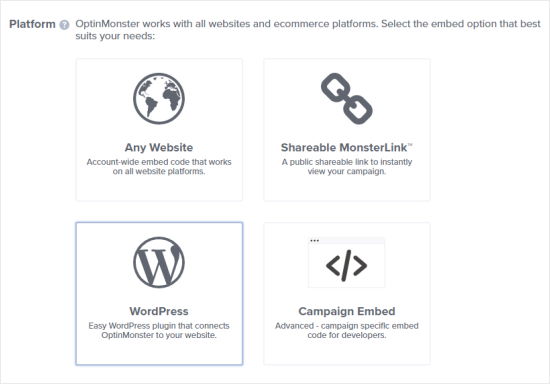
Membuat Roda Kupon Spin-to-Win
Putaran untuk memenangkan roda kupon adalah cara yang bagus untuk membuat kupon Anda lebih menarik dan menyenangkan bagi pengunjung situs Anda. Ini seperti mini game yang dapat dimainkan pengunjung untuk memenangkan diskon atau bonus lainnya.
OptinMonster memiliki tiga putaran berbeda untuk memenangkan templat bawaan, menjadikannya pilihan yang nyaman, terutama jika Anda sudah memiliki akun.
Putaran Anda untuk memenangkan opsi dapat mencakup hal-hal seperti diskon 10%, diskon 20%, pengiriman gratis, percobaan gratis, atau apa pun yang ingin Anda tawarkan.
Untuk membuat roda kupon spin-to-win, Anda harus kembali ke Dasbor Kampanye di OptinMonster jika Anda belum ada di sana.
Selanjutnya, klik untuk Buat Kampanye Baru.
Pada langkah selanjutnya, Anda harus memilih Layar penuh untuk Jenis Kampanye Anda.
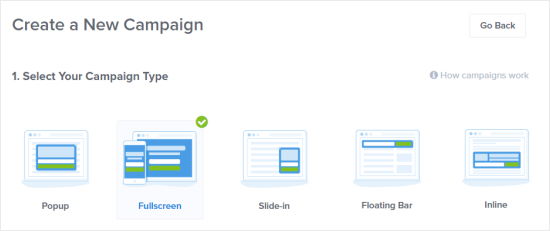
Setelah itu gulir ke bawah dan pilih salah satu templat Roda. Anda dapat mengubah warna nanti, jadi jangan khawatir jika tidak ada yang cocok untuk Anda: cukup pilih satu untuk memulai.
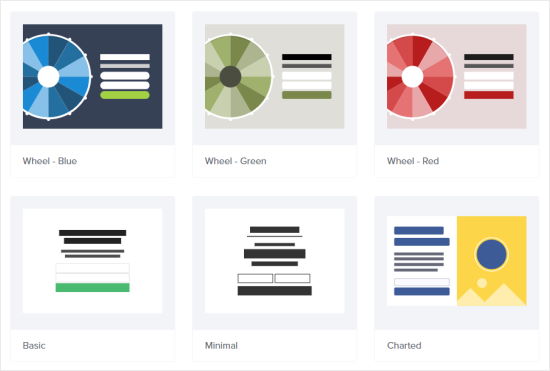
Anda kemudian harus memberi nama kampanye dan memilih situs web mana yang akan digunakan.
Selanjutnya, lanjutkan dan edit segala aspek roda kupon Anda. Untuk mengedit opsi pada roda kupon itu sendiri, Anda harus mengkliknya lalu klik Edit Bagian Roda tombol di sisi kiri
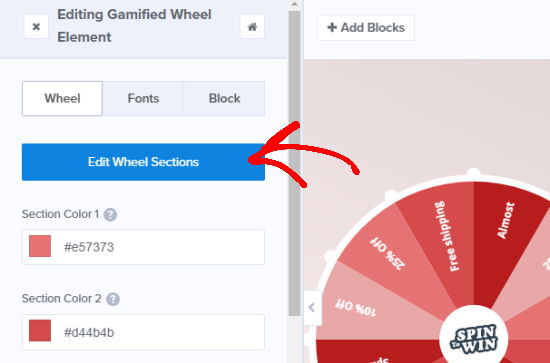
Anda kemudian dapat mengetik teks apa pun sebagai Label untuk setiap opsi, dan Anda dapat menambahkan Kode Kupon untuk setiap opsi yang menang.
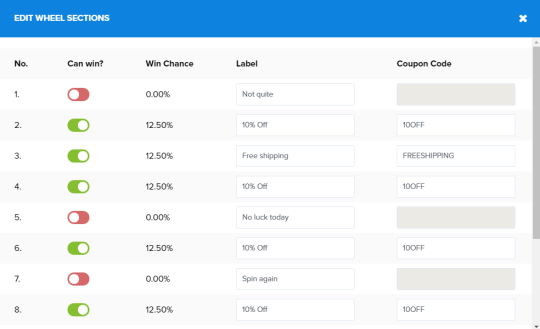
Perhatikan bahwa Menangkan Peluang ditentukan secara otomatis. Jika Anda mengubah sakelar pada satu atau lebih dari Bisakah menang? opsi, Anda akan melihat persentase peluang menang perubahan.
Secara default, semua opsi yang tidak menawarkan hadiah dimatikan sehingga pengguna akan selalu mendapatkan hadiah. Anda dapat mengubah ini jika Anda mau.
Setelah puas dengan roda kupon, Anda dapat mengatur Aturan Tampilan dan Menerbitkan Itu. Jika Anda tidak yakin apa yang harus dilakukan di sini, lihat langkah-langkah sebelumnya dalam posting ini untuk melihat kupon.
Jika Anda memerlukan bantuan lebih lanjut untuk membuat roda kupon Anda dan menambahkannya ke situs Anda, lihat pos kami Bagaimana cara menambahkan spin untuk memenangkan optins di WordPress dan WooCommerce, yang melewati proses lebih detail.
Itu saja. Kami harap artikel ini membantu Anda mempelajari cara membuat kupon kupon di WordPress. Anda mungkin juga ingin melihat panduan kami di plugin WooCommerce terbaik untuk menumbuhkan Anda toko online penjualan.
Jika Anda menyukai artikel ini, silakan berlangganan artikel kami Saluran Youtube untuk tutorial video WordPress. Anda juga dapat menemukan kami di Indonesia dan Facebook.
.



